Eclipse新建Maven项目
在 Eclipse 中新建 Maven 项目十分得简单,具体步骤如下。
1)在菜单栏中一次选择 File -->New --> Other,然后在搜索框中输入 maven,在下方选择 Maven Project,最后点击最下方的 Next 按钮,如图所示。

2)新建 Maven 项目时,Eclipse 会提示我们是否跳过 Maven Archetype 选择,直接新建一个简单的 Maven 项目,该项目只包含最基本的 Maven 目录结构。若选择使用 Archetype 新建 Maven 项目,则直接点击 Next 按钮进行下一步。

3)如果选择使用 Archetype 创建,我们需要选择一个 Archetype(如 maven-archetype-quickstart),最后点击 Next 按钮,如图所示。

注意:在选择 Maven Archetype 时,Eclipse 可能需要一些时间加载数据,稍等片刻即可。
4)接下来,我们需要填写项目的 Group Id、Artifact Id、Version、Package 等信息,最后点击 Finish 按钮,如图所示。

5)返回 Eclipse 工作区,可以看到 Eclipse 已经为我们创建好了一个 Maven 项目,如图所示。








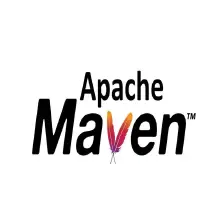
 本文详细介绍了如何在Eclipse中通过File->New->Other创建Maven项目,包括使用默认模板和Archetype自定义选项的步骤。
本文详细介绍了如何在Eclipse中通过File->New->Other创建Maven项目,包括使用默认模板和Archetype自定义选项的步骤。
















 2022
2022

 被折叠的 条评论
为什么被折叠?
被折叠的 条评论
为什么被折叠?








